В настоящее время многие пользователи Windows, увлеченные играми, пользуются клиентским приложением Steam, где можно искать, скачивать и играть в любые хорошие игры. Однако у многих пользователей может быть профиль с точно таким же именем, что затрудняет поиск профиль или даже связать профиль Steam с другими сторонними учетными записями или присоединиться к форуму Steam для обмена вещи.
Профилю назначается уникальный 17-значный идентификатор, который не может быть изменен пользователем в любое время, тогда как имя пользователя или настраиваемый URL-адрес могут быть изменены. В любом случае, некоторые пользователи не знают свой Steam ID, что очень важно знать.
Не паникуйте, если вы тоже не знаете, как узнать Steam id своего аккаунта. В этом посте мы покажем способы, как узнать Steam ID.
Как узнать свой Steam ID
Шаг 1: Во-первых, откройте клиентское приложение Steam в своей системе, нажав кнопку Окна ключ, а затем введите готовить на пару.
РЕКЛАМНОЕ ОБЪЯВЛЕНИЕ
Шаг 2: Затем выберите Готовить на пару app из результатов поиска, нажав на него, как показано ниже.
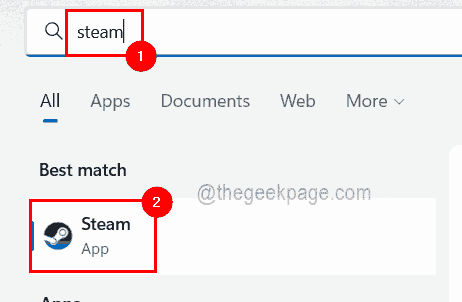
Шаг 3: Как только откроется клиентское приложение Steam, войдите в систему, используя свои учетные данные.
Шаг 4: После того, как вы успешно вошли в приложение Steam, нажмите ваш логин справа вверху, как показано ниже.
Шаг 5: Затем выберите Посмотреть мой профиль чтобы увидеть детали профиля.
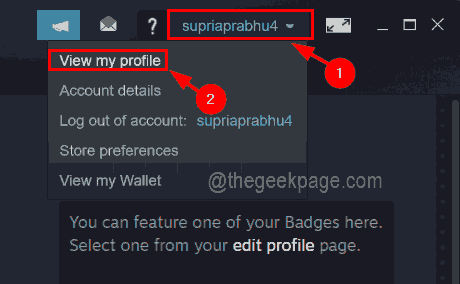
ПРИМЕЧАНИЕ: Вы также можете получить информацию о профиле, просто парящий над ваш логин и выбор ПРОФИЛЬ из списка, как показано ниже.

Шаг 6: Здесь будет URL-адрес, отображаемый сверху чуть ниже имени пользователя.
Шаг 7: Если под именем пользователя нет URL-адреса или адресной строки, перейдите к Готовить на пару в верхней части окна приложения Steam и нажмите Настройки из выпадающего меню.

Шаг 8: Далее, в Настройки окно, подойдите к Интерфейс опция в левом боковом меню.
Шаг 9: Нажмите на Отображать строки веб-адреса, когда они доступны флажок, чтобы выбрать его, и, наконец, нажмите ХОРОШО.

Шаг 10: Теперь вы можете увидеть строку веб-адреса в приложении Steam.
Шаг 11: Теперь вы можете увидеть идентификатор Steam по URL-адресу при выборе профиля.
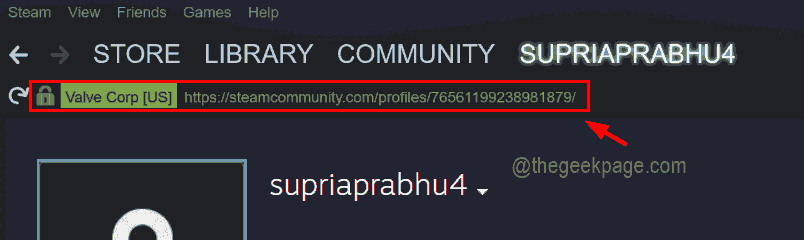
Шаг 12: Если был установлен какой-то пользовательский URL-адрес, и вы не можете увидеть идентификатор Steam по URL-адресу, просто скопируйте URL-адрес и перейдите к ПАРОВОЙ ВВОД/ВЫВОД веб-страница нажмите здесь.
Шаг 13: Теперь вам нужно скопировать и вставить URL-адрес из приложения Steam в текстовое поле и нажать искать как показано на изображении ниже.

Шаг 14: Теперь веб-сайт будет искать идентификатор Steam, сопоставленный с вашим URL-адресом, и отображать его на своей странице результатов, как показано ниже.
Здесь вы можете увидеть SteamID64 а также URL-адрес профиля с идентификатором Steam внизу.

Шаг 1 - Загрузите Restoro PC Repair Tool отсюда
Шаг 2 - Нажмите «Начать сканирование», чтобы автоматически найти и устранить любую проблему с ПК.


![Как использовать диспетчер снимков экрана Steam [Краткое руководство]](/f/8d4443e74172b2c776446662cd37e670.png?width=300&height=460)